Les sondages ne fonctionnent pas dans Outlook [Réparer]
![Les sondages ne fonctionnent pas dans Outlook [Réparer]](https://cdn.thewindowsclub.blog/wp-content/uploads/2023/07/polls-not-working-1-640x358.webp)
De nombreux utilisateurs ont signalé que les sondages Outlook se comportaient de manière particulière. À certaines occasions, le module complémentaire Polls by Microsoft Forms est inséré dans Outlook pour le Web mais ne parvient pas à faire de même dans l’application Outlook Desktop, alors que, dans certains scénarios, le module complémentaire ne fonctionne pas même dans la version Web d’Outlook. Dans cet article, nous discuterons de ce problème et verrons ce que vous devez faire lorsque les sondages ne fonctionnent pas dans Outlook .
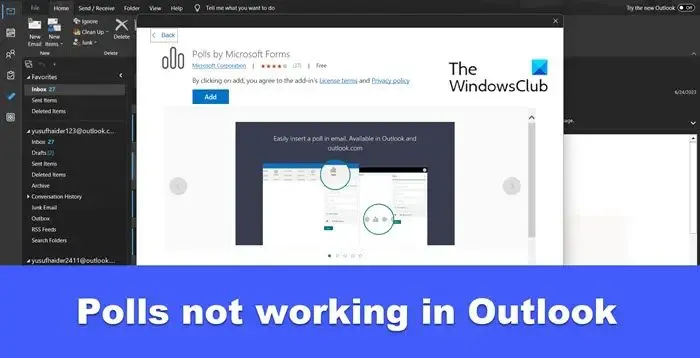
Réparer les sondages ne fonctionnant pas dans Outlook
Si les sondages ne fonctionnent pas dans Outlook, suivez les solutions mentionnées ci-dessous pour faire de même.
- Mettre à jour Outlook
- Vérifiez votre connection internet
- Passer à un autre réseau
- Réparer les fichiers de données Outlook
- Effacer le cache Outlook
- Outlook de réparation
Avant de commencer, supprimez puis ajoutez le module complémentaire Polls by Microsoft Forms et voyez si cela vous aide.
1] Mettre à jour Outlook
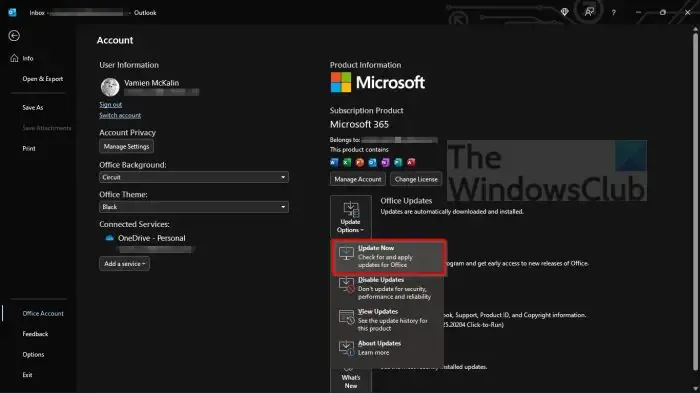
L’une des raisons pour lesquelles un sondage rapide ne fonctionnera pas sur votre système est la présence de bogues. Nous vous recommandons de mettre à jour l’application Outlook. Pour mettre à jour Outlook , suivez les étapes ci-dessous.
- Ouvrez l’application Outlook sur votre ordinateur.
- Accédez à Fichier > Compte.
- Accédez à Mises à jour Office, puis sélectionnez Mettre à jour maintenant dans la liste déroulante.
La mise à jour d’Outlook sera téléchargée et installée. Enfin, vérifiez si le problème est résolu.
2] Vérifiez votre connexion Internet
Si les sondages ne se chargent pas sur votre ordinateur, que ce soit sur le Web Outlook ou l’application Outlook, vérifiez votre connexion Internet. Il existe différents outils pour vérifier notre bande passante .
3] Basculer vers un autre réseau
Parfois, Outlook ne parvient pas à répondre à un réseau particulier ; le redémarrage du routeur connecté au réseau fait l’affaire dans la plupart des cas, mais si ce n’est pas le cas, passez à un autre réseau. Pour l’instant, activez votre point d’accès mobile, puis connectez-vous à celui-ci. Ce problème étrange est automatiquement résolu en quelques heures. Ensuite, vous pouvez vous connecter au WiFi haut débit et profiter d’Outlook.
4] Réparer les fichiers de données Outlook
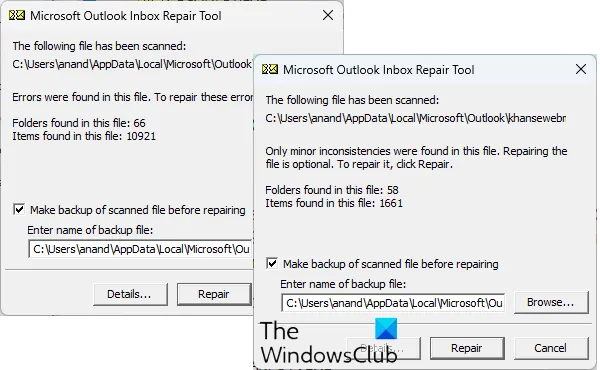
Microsoft Outlook ne répondra pas au sondage si ses fichiers sont corrompus. Nous vous recommandons de réparer les fichiers de données Outlook PST et OST , puis de vérifier si le problème est résolu.
5] Effacer le cache Outlook
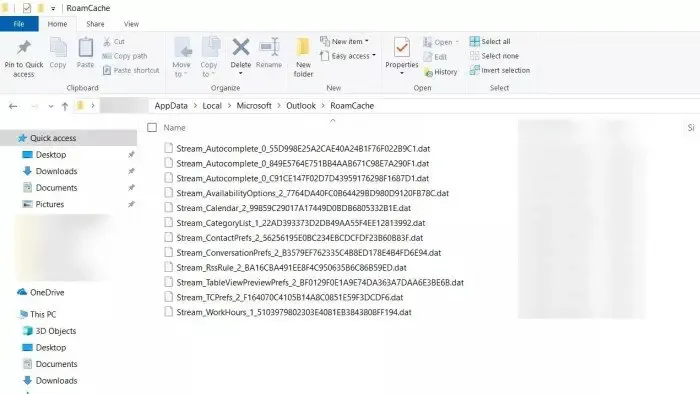
Les caches sont stockés sur votre ordinateur pour charger rapidement les éléments fréquemment utilisés. Dans votre cas, lorsqu’Outlook recherche le cache pour exécuter l’extension Poll, il ne parvient pas à faire de même en raison de caches corrompus. C’est pourquoi nous devons vider le cache Outlook et voir si le problème est résolu. Il n’y a rien à craindre dans ce processus, car Outlook sauvegarde vos fichiers, pièces jointes et messages sur son serveur. Il n’y aura donc aucune perte de données. Maintenant que cette inquiétude est résolue, suivez les étapes mentionnées ci-dessous pour vider votre cache Outlook.
- Ouvrez l’invite Exécuter par Win + R.
- Collez la variable d’environnement suivante ci-dessous et appuyez sur Entrée.
%localappdata%\Microsoft\Outlook - Lancez le dossier Roam Cache, puis sélectionnez et supprimez tous ses fichiers.
Enfin, vérifiez si le problème est résolu.
6] Réparer Outlook
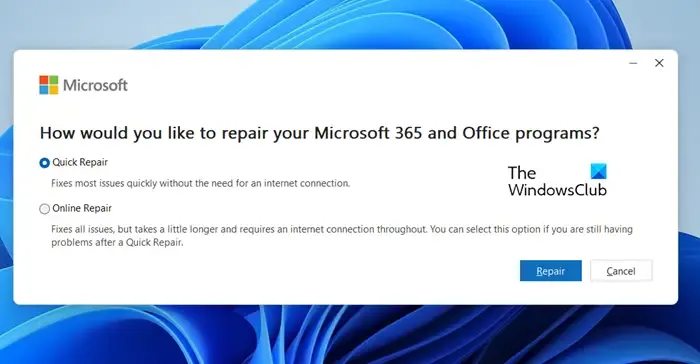
Si rien ne fonctionne, votre application Outlook elle-même est corrompue. Diverses choses pourraient avoir causé ce problème, y compris des mises à jour incorrectes. Cependant, Microsoft est bien conscient de cette vulnérabilité d’Outlook et a donc fourni un outil intégré pour le dépannage. Suivez les étapes ci-dessous pour réparer Outlook.
- Ouvrez Paramètres.
- Accédez à Applications > Applications installées ou Applications et fonctionnalités.
- Recherchez « Office » ou « Microsoft 365 ».
- Windows 11 : Cliquez sur les trois points puis sélectionnez Modifier ou Changer.
- Windows 10 : Sélectionnez l’application puis cliquez sur Modifier ou Changer.
- Sélectionnez Réparation rapide > Réparer.
Suivez les instructions à l’écran pour terminer le processus. Si la réparation rapide n’a pas résolu le problème, exécutez la réparation en ligne.
Nous espérons que vous pourrez résoudre le problème en utilisant les solutions mentionnées dans cet article.
Comment activer les sondages dans Outlook ?
Pour créer des sondages Outlook, nous devons insérer son addon dans Outlook. Pour faire de même, dans Outlook, cliquez sur Obtenir le complément. Une fois que le marché apparaît, tapez « Sondages » et cliquez sur Sondages par Microsoft Forms. Enfin, cliquez sur le bouton Ajouter et votre problème sera résolu.
Pourquoi ne puis-je pas insérer un sondage dans la messagerie Outlook ?
Si vous souhaitez insérer un sondage, votre administrateur doit visiter le Centre d’administration Microsoft 365 et cocher la case Envoyer un lien vers le formulaire et recueillir les réponses à partir du partage externe. Cela fera le travail pour vous.



Laisser un commentaire